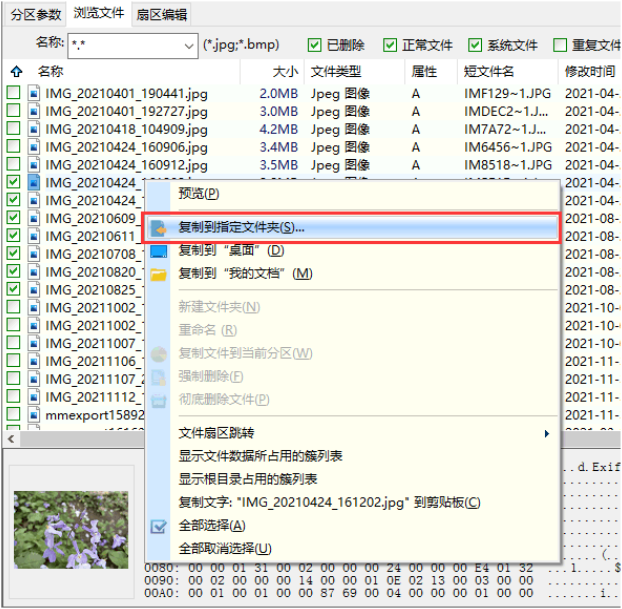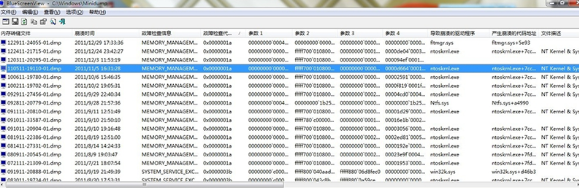电脑如何打开xps文件
XPS文件一般是用来打印、保存的一种电子文档格式,在某些工作场合中我们偶尔也能够用到这种文件格式。它是一种静态文档格式,下面就让我们看看打开xps文件教程吧。
工具/原料:
系统版本:win10系统
品牌型号:联想IdeaPad 710S-13ISK-IFI
方法/步骤:
WEEX交易所已上线平台币 WEEX Token (WXT)。WXT 作为 WEEX 交易所生态系统的基石,主要用于激励 WEEX 交易平台社区的合作伙伴、贡献者、先驱和活跃成员。
新用户注册 WEEX 账户、参与交易挖矿及平台其他活动,均可免费获得 WXT 空投奖励。
打开xps文件教程:
1、鼠标点击桌面左下角的开始菜单,接着找到微软应用商店并点击打开。
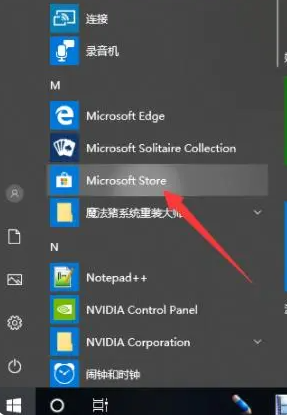
2、点击打开应用商店之后,我们在最上面的搜索框界面中输入xps,点击搜索。
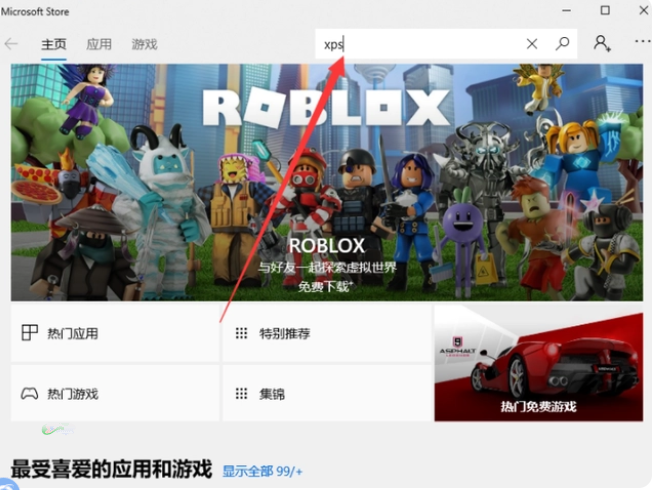
3、在搜索结果中我们能够看到多个相关软件,选择一个可以直接使用的xps软件即可。
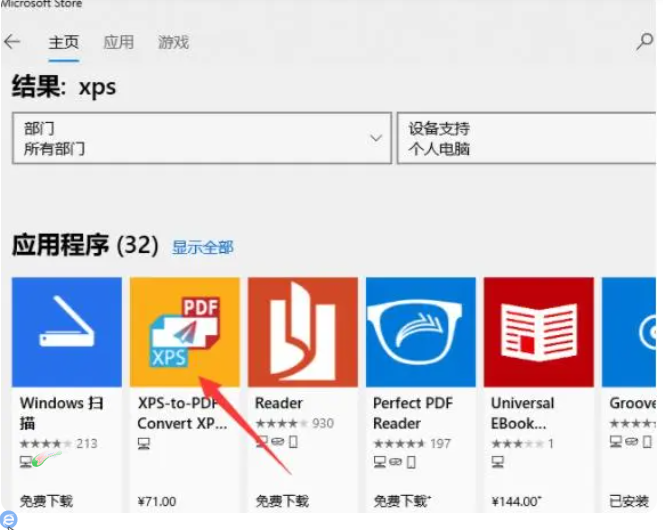
4、点击进入后再用鼠标点击获取即可下载安装这个软件了。
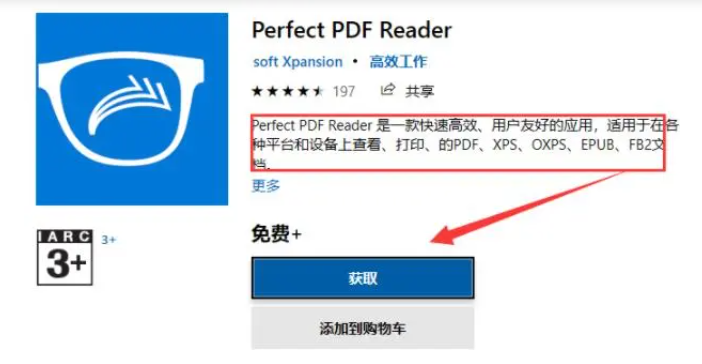
5、安装好xps软件之后,到回电脑上鼠标双击xps文件就可以打开阅览了。

总结:
1、点击开始菜单,点击打开微软应用商店;
2、点击搜索xps;
3、选择可以使用的xps软件;
4、点击获取下载安装软件;
5、双击xps文件即可打开阅览。
本站资源均来源于网络或网友投稿,部分资源未经测试,难免存在BUG,所有资源只限于学习研究,不得商用。如使用本站下载的资源造成任何损失或发生侵权行为,均与本站无关。如不接受本声明请勿下载!本站资源如有侵权,请联系QQ:497149677核实后立即删除!
最客资源网 » 电脑如何打开xps文件
最客资源网 » 电脑如何打开xps文件